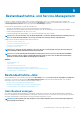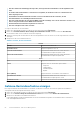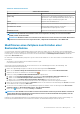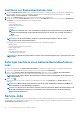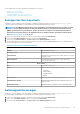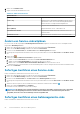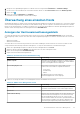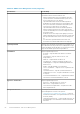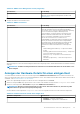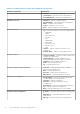Users Guide
1. Navigieren Sie in OpenManage Integration for VMware vCenter zur Registerkarte Überwachen > Job-Warteschlange.
2. Um den Service-Job auszuwählen, den Sie ausführen möchten, klicken Sie auf Serviceverlauf und dann auf Gehäusegarantie.
3. Klicken Sie auf .
4. Klicken Sie im Dialogfeld Erfolgreich auf Schließen.
Es befindet sich nun ein Garantie-Job in der Warteschlange.
Überwachung eines einzelnen Hosts
OpenManage Integration for VMware vCenter ermöglicht die Anzeige detaillierter Informationen für einzelne Hosts. Sie können in VMware
vCenter aus dem Navigatorbereich, der alle Hosts für alle Anbieter anzeigt, auf Hosts zugreifen. Um detailierte Informationen zu erhalten,
klicken Sie auf einen bestimmten, von OMIVV verwalteten Host. Um eine Liste der Dell EMC Hosts über das OpenManage Integration for
VMware vCenter anzuzeigen, klicken Sie im Navigatorbereich auf Dell EMC Hosts.
Anzeigen der Hostzusammenfassungsdetails
Sie können die Details der Host-Zusammenfassung für einzelne Hosts auf der Seite Host-Zusammenfassung, auf der verschiedene
Portlets angezeigt werden, einsehen. Zwei der Portlets sind für OpenManage Integration for VMware vCenter relevant. Die zwei Portlets
sind:
• OMIVV Hostzustand
• OMIVV Hostinformationen
Sie können diese zwei Portlets auf die gewünschte Position ziehen und ablegen, und Sie können die zwei Portlets wie andere Portlets
entsprechend Ihren Anforderungen formatieren und anpassen. So zeigen Sie die Details der Host-Zusammenfassung an:
1. Klicken Sie in OpenManage Integration for VMware vCenter im Navigationsbereich auf Hosts.
2. Wählen Sie auf der Registerkarte Objekte einen spezifischen Host aus, den Sie überprüfen wollen.
3. Klicken Sie auf die Registerkarte Zusammenfassung.
4. Zeigen Sie die Hostzusammenfassungsdetails an:
Tabelle 13. Informationen zur Hostzusammenfassung
Informationen Beschreibung
Anderes System Zeigt Alarme für OpenManage Integration for VMware vCenter
an. Diese werden unterhalb des Statusbereichs und oberhalb der
Portlets in einem gelben Kästchen angezeigt.
Benachrichtigungsbereich Zeigt Integrationsinformationen zu Dell Produkten auf der
rechten Seite an. Hier finden Sie folgende Informationen:
• Letzte Tasks
• In Bearbeitung
• Alarme
Dell-Alarminformationen werden in diesem
Benachrichtigungsbereich-Portlet angezeigt.
5. Führen Sie zur Anzeige des OMIVV-Server-Management-Portlets einen Bildlauf nach unten durch.
Tabelle 14. OMIVV Server Management-Portlet
Informationen Beschreibung
Service Tag Zeigt die Service-Tag-Nummer des PowerEdge-Servers an.
Verwenden Sie diese Nummer, wenn Sie den Support anrufen.
Modellname Zeigt den Modellnamen des Servers an.
Fault Resilient Memory Zeigt den Status des BIOS-Attributs an. Das BIOS-Attribut wird
im BIOS bei der Ersteinrichtung des Servers aktiviert und zeigt
den Speicherbetriebsmodus des Servers an. Starten Sie das
System nach dem Ändern des Werts des Speicherbetriebsmodus
neu. Dies gilt für PowerEdge-Server ab der 12. Generation mit
Unterstützung der Option FRM (Fault Resilient Memory), auf
Bestandsaufnahme. und Service-Management 67